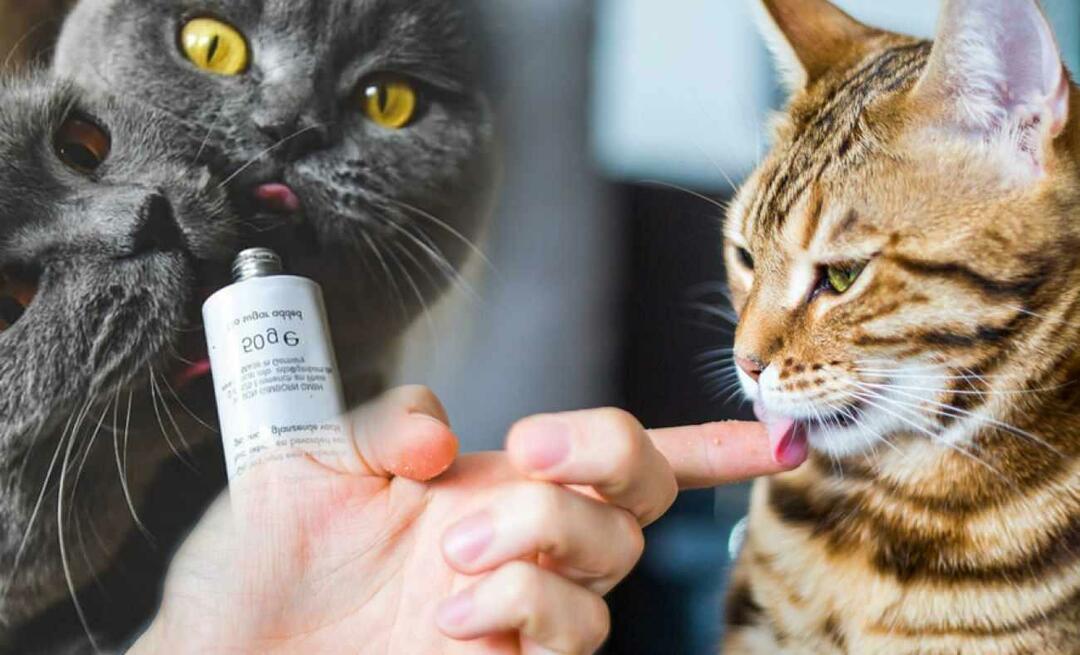Sådan ændres OneDrive-mappeplacering i Windows 10
Microsoft Windows 10 Onedrive / / March 17, 2020
Sidst opdateret den

Som standard gemmes de data, der er synkroniseret med OneDrive, på dit lokale pc-drev i brugermappen. Men du vil måske ændre dens placering, her er hvordan.
Microsofts OneDrive-cloudlagringstjeneste er nået langt siden SkyDrive og Live Meshs dage. Nu er det indbygget i Windows 10 og giver en liberal mængde lagerplads til at gemme dine Office-filer og andre data.
Som standard gemmes de data, du synkroniserer med din pc fra OneDrive på dit lokale drev i brugermappen. Hvis du synkroniserer en masse data, kan det optage en god del af din lagerplads. Det er måske ikke for meget af et problem, hvis din pc har en harddisk med stor kapacitet, men kan blive et problem, hvis du har en bærbar computer med en 128 - 256 GB SSD.
Heldigvis kan du ændre hvor OneDrive gemmer dine synkroniserede filer. Og det giver dig mulighed for at gemme dine data på et større internt eller eksternt drev, som du planlægger at holde forbindelse til din pc.
Skift hvor OneDrive gemmer filer
For at komme i gang skal du højreklikke på OneDrive-ikonet i systembakken og vælge Indstillinger.
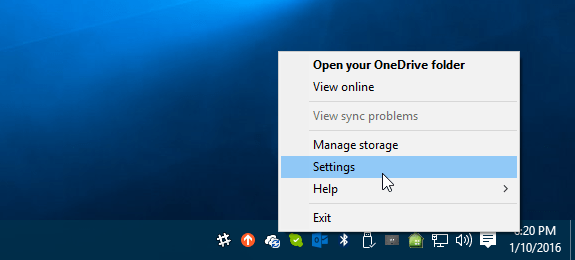
Fjern derefter OneDrive fra din pc. Skærmen til at logge tilbage på OneDrive vises, men ignorere det i øjeblikket.
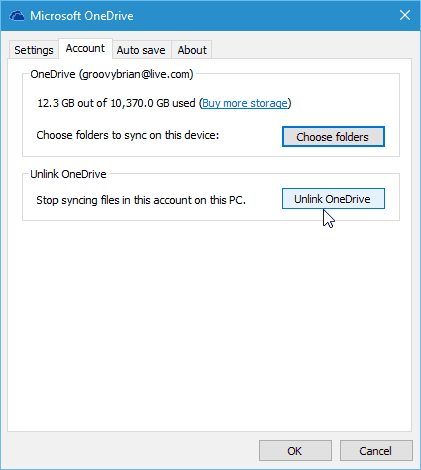
Åbn derefter File Explorer og vælg din OneDrive-mappe. Brug Flytte til -knappen under fanen Hjem på båndet for at placere den på et nyt sted.

I dette eksempel var jeg nødt til at vælge Vælg placering fra rullemenuen for at finde det eksterne drev, jeg vil flytte det.
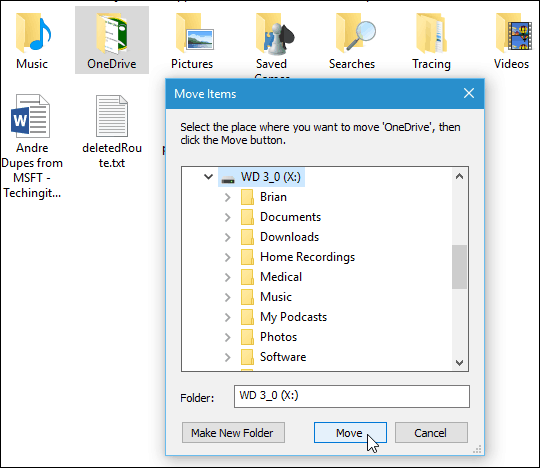
Når du har flyttet mappen til det nye sted, skal du logge tilbage på OneDrive. Når du går gennem installationsguiden, kan du ændre placeringen af din gemmappe.
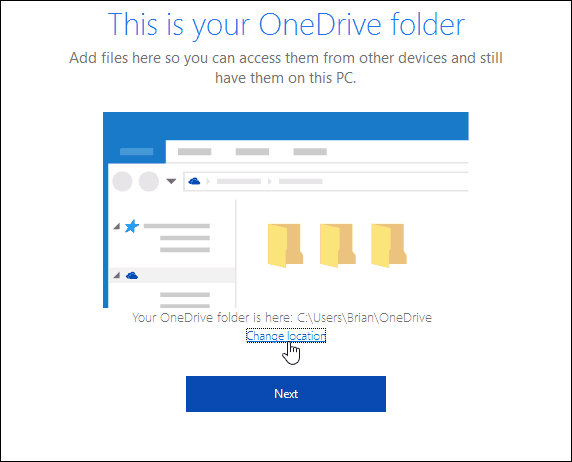
Vælg derefter din OneDrive-mappe, uanset hvor du flyttede den.
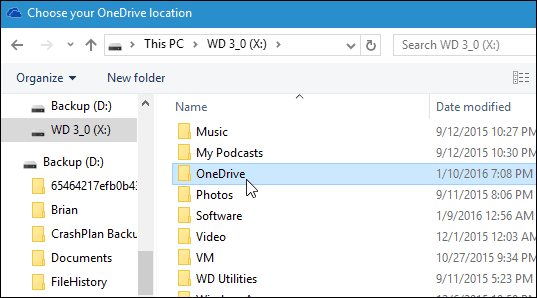
Når følgende dialogmeddelelse vises, skal du bare klikke på Brug dette sted da dine data vil blive slået sammen.
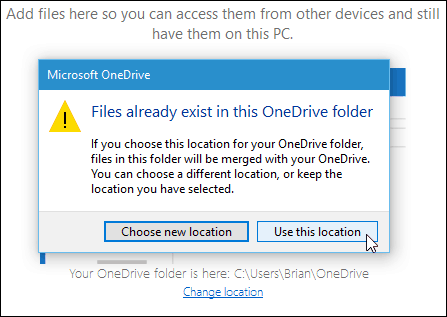
Hvis du ikke ønsker at flytte OneDrive-mappeplacering, er en anden ting at overveje ændre de mapper, du synkroniserer til din pc.
For eksempel kan du upload din musiksamling til OneDrive og afspil den via Groove Music. Du behøver dog ikke synkronisere disse filer til dit lokale drev.
Mens Microsoft tilbyder ikke længere ubegrænset lagerplads, tilbyder den 1 TB for hver bruger af en Office 365-abonnement. Hvis du ikke er en abonnent, kan du også hold stadig dine gratis 15 GB lagerplads.